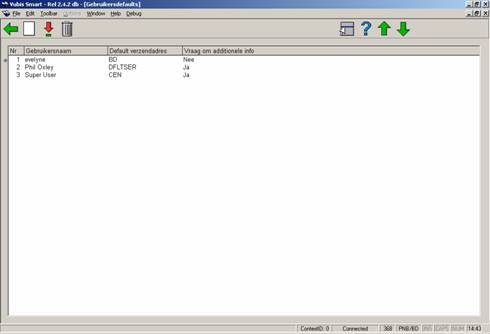
Wanneer u toegang heeft tot AFO 311 (Ontvangstregistratie), kunt u een aantal defaults instellen om de workflow bij het registreren van ontvangsten te stroomlijnen. Nadat u deze AFO gestart heeft verschijnt een overzichtsscherm:
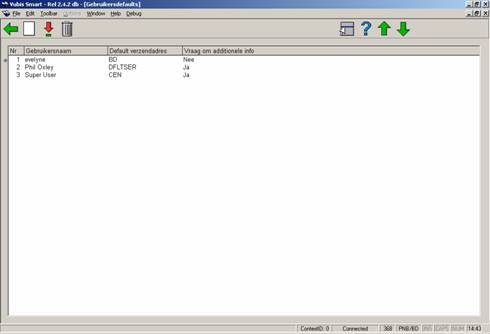
Elke regel geeft een andere Gebruiker van de tijdschriftenmodule weer en bestaat uit de Gebruikersnaam, het Default verzendadres en het antwoord op de vraag om additionele info.
– gebruik deze optie om een nieuw record met gebruikersdefaults toe te voegen. Het is mogelijk dat u alleen uw eigen gebruikersdefaults mag aanpassen. Dit is afhankelijk van restricties in AFO 611 (Wijzig gebruikersdefaults voor alle gebruikers). Als deze beperking geldt dan kunt u alleen voor uzelf gebruikersdefaults instellen. Zie paragraaf 368.1.1.
– Selecteer een code en dan deze optie om de gebruikersdefaults te wijzigen. Het is mogelijk dat u alleen uw eigen gebruikersdefaults mag aanpassen. Dit is afhankelijk van restricties in AFO 611 (Wijzig gebruikersdefaults voor alle gebruikers). Als deze beperking geldt dan kunt u alleen uw eigen gebruikersdefaults aanpassen. Zie paragraaf 368.1.1.
– Selecteer een code en dan deze optie om de gebruikerscode te verwijderen. Het is mogelijk dat u alleen uw eigen gebruikersdefaults mag aanpassen. Dit is afhankelijk van restricties in AFO 611 (Wijzig gebruikersdefaults voor alle gebruikers). Als deze beperking geldt dan kunt u alleen uw eigen gebruikersdefaults verwijderen.
Nadat u de optie

Paswoord – wanneer u een bestaand record wijzigt staat hier de naam van de betreffende gebruiker. Wanneer u een nieuw record aanmaakt kiest u hier het paswoord van een Vubis Smart gebruiker uit de dropdown lijst. Het is mogelijk dat u alleen uw eigen gebruikersdefaults mag aanpassen, afhankelijk van restricties in AFO 611.
Default Verzendadres – het systeem genereert een dropdown lijst met toegestane verzendadressen (zie het veld Toegestane verzendadressen). Selecteer het verzendadres waarvoor u normaliter afleveringen ontvangt. Wanneer u in AFO 311 (Ontvangstregistratie) gaat ontvangen zal het systeem automatisch deze waarde gebruiken om te bepalen of er abonnementen zijn waarvoor u kunt ontvangen.
Let op
Als het veld Toegestane verzendadressen leeg is kunt u hier elke geldige verzendadres code kiezen
Toegestane verzendadressen – of u wijzigingen mag aanbrengen in dit veld is afhankelijk van restricties in AFO 611 (Wijzig gebruikersdefaults voor alle gebruikers). Als deze beperking niet geldt kunt u verzendadressen selecteren door ze naar de rechterkant te verplaatsen. De verzendadressen in de rechterkolom vormen de dropdown lijst voor het veld Default Verzendadres.
Vraag om additionele informatie – als deze optie is aangevinkt zal het systeem direct het Registreer ontvangst invulformulier tonen wanneer u de optie kiest op het Ontvangen scherm in
AFO 311. Op dit formulier kunt u opmerkingen toevoegen, barcodes invoeren en URL informatie bijwerken. Als deze optie niet is aangevinkt zal het systeem na kiezen van de optie niet het
Registreer ontvangst invulformulier tonen. Het systeem zal dan automatisch het opgegeven aantal exemplaren ontvangen en terugkeren naar het Ontvangen scherm.
Circulatiebriefje printen – maak een keuze uit de dropdown lijst om te bepalen of, en zo ja, hoe circulatiebriefjes geprint moeten worden tijdens het ontvangstproces in AFO 311. Er zijn vijf mogelijkheden:
1.
Niet printen. Circulatiebriefjes worden niet geprint in AFO 311. U dient AFO 341 te gebruiken om de circulatiebriefjes alsnog te printen o.b.v. de ontvangsten.
2.
Niet automatisch printen; altijd printen naar printer verbonden met werkstation. Het systeem zal vragen of u circulatiebriefjes wilt printen nadat u klaar bent met ontvangen. De briefjes zullen worden geprint op de printer verbonden met uw werkstation.
3.
Niet automatisch printen; vragen naar welke printer. Het systeem zal vragen of u circulatiebriefjes wilt printen nadat u klaar bent met ontvangen. Vervolgens kunt u kiezen op welke printer u ze wilt printen.
4.
Automatisch printen naar printer verbonden met werkstation. De circulatiebriefjes worden automatisch geprint op de printer verbonden met uw werkstation.
5.
Automatisch printen; vragen naar welke printer. Het systeem zal vragen welke printer u wilt gebruiken en vervolgens hier automatisch de circulatiebriefjes op printen.